Как заменить значения #n/a в excel (с примерами)
Вы можете использовать следующий базовый синтаксис для замены значений #N/A в Excel нулями или пробелами:
#replace #N/A with zero =IFERROR(FORMULA, "0") #replace #N/A with blank =IFERROR(FORMULA, "")
В следующем примере показано, как использовать этот синтаксис на практике для замены значений #N/A в VLOOKUP нулями или пробелами.
Связанный: Как заменить пустые ячейки нулем в Excel
Пример: замена значений #N/A в Excel
Предположим, у нас есть следующий набор данных в Excel:
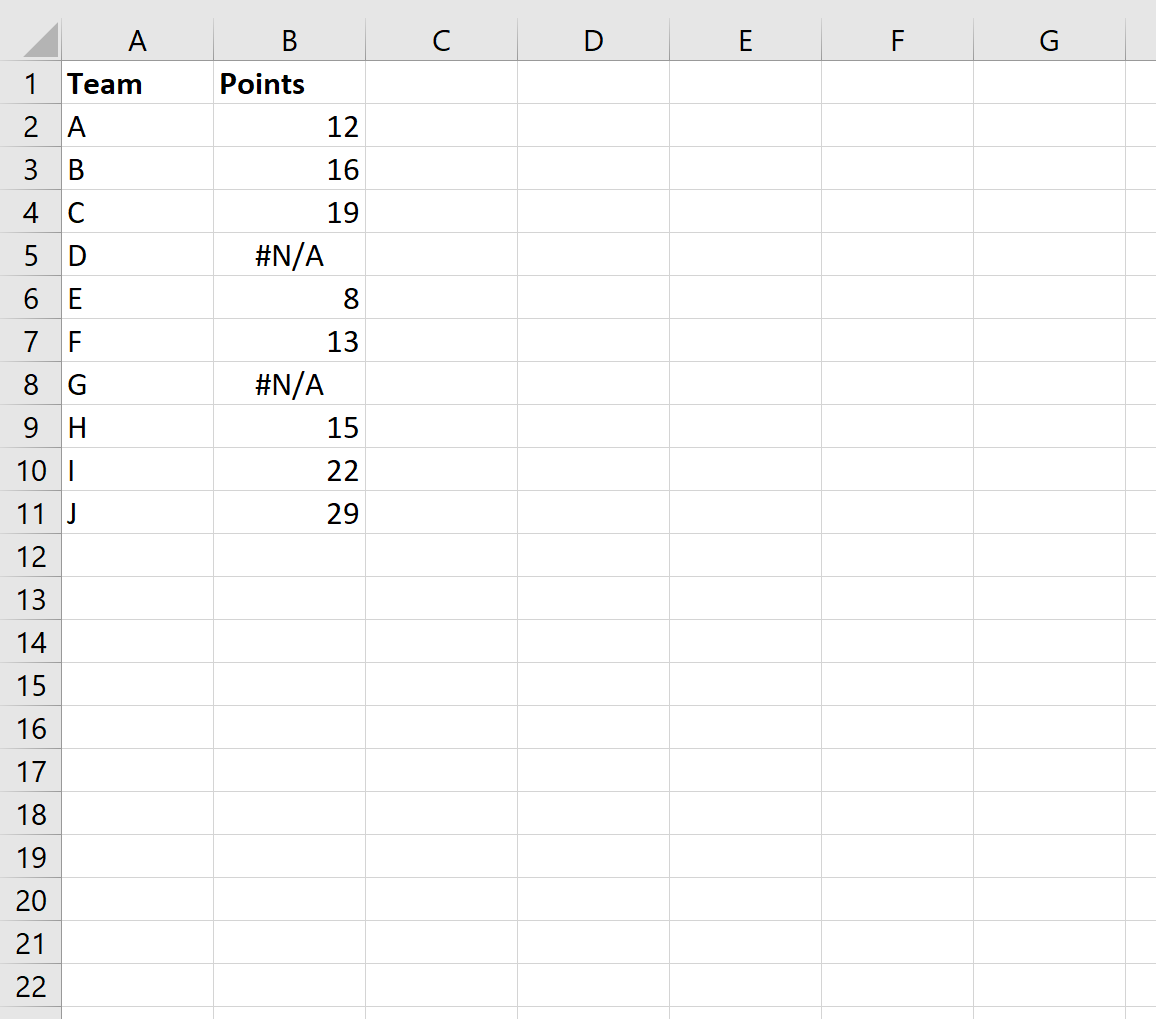
Предположим, мы используем функцию ВПР() для поиска очков по названию команды:
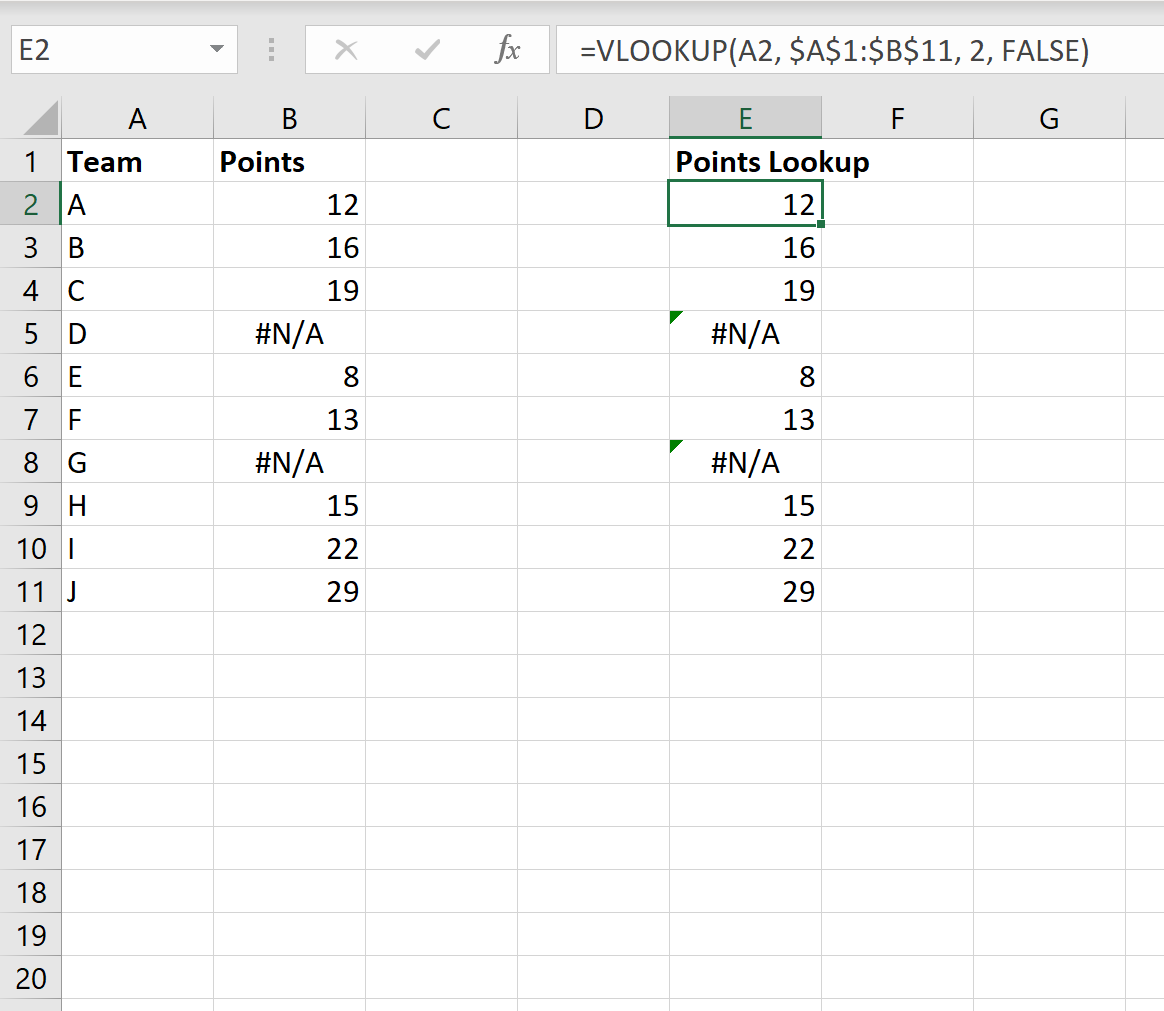
Обратите внимание, что некоторые значения, возвращаемые функцией VLOOKUP(), являются значениями #N/A.
Мы можем преобразовать эти значения в нули с помощью функции ЕСЛИОШИБКА() следующим образом:
#replace #N/A with zero =IFERROR(VLOOKUP( A2 , $A$1:$B$11 , 2, FALSE), "0")
На следующем снимке экрана показано, как использовать эту функцию на практике:
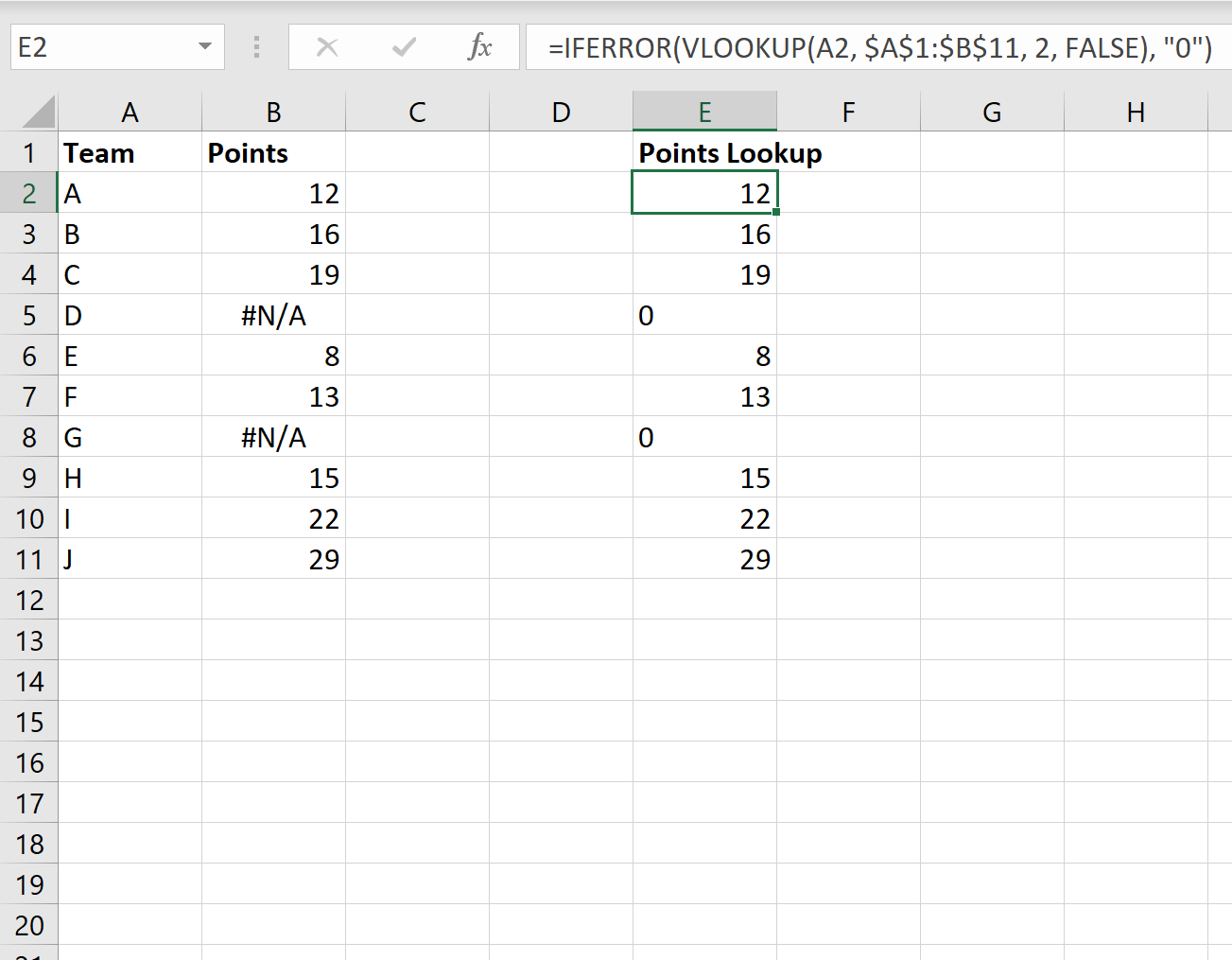
В качестве альтернативы мы можем превратить значения #N/A в пробелы, используя функцию ЕСЛИОШИБКА() следующим образом:
#replace #N/A with blank =IFERROR(VLOOKUP( A2 , $A$1:$B$11 , 2, FALSE), "")
На следующем снимке экрана показано, как использовать эту функцию на практике:
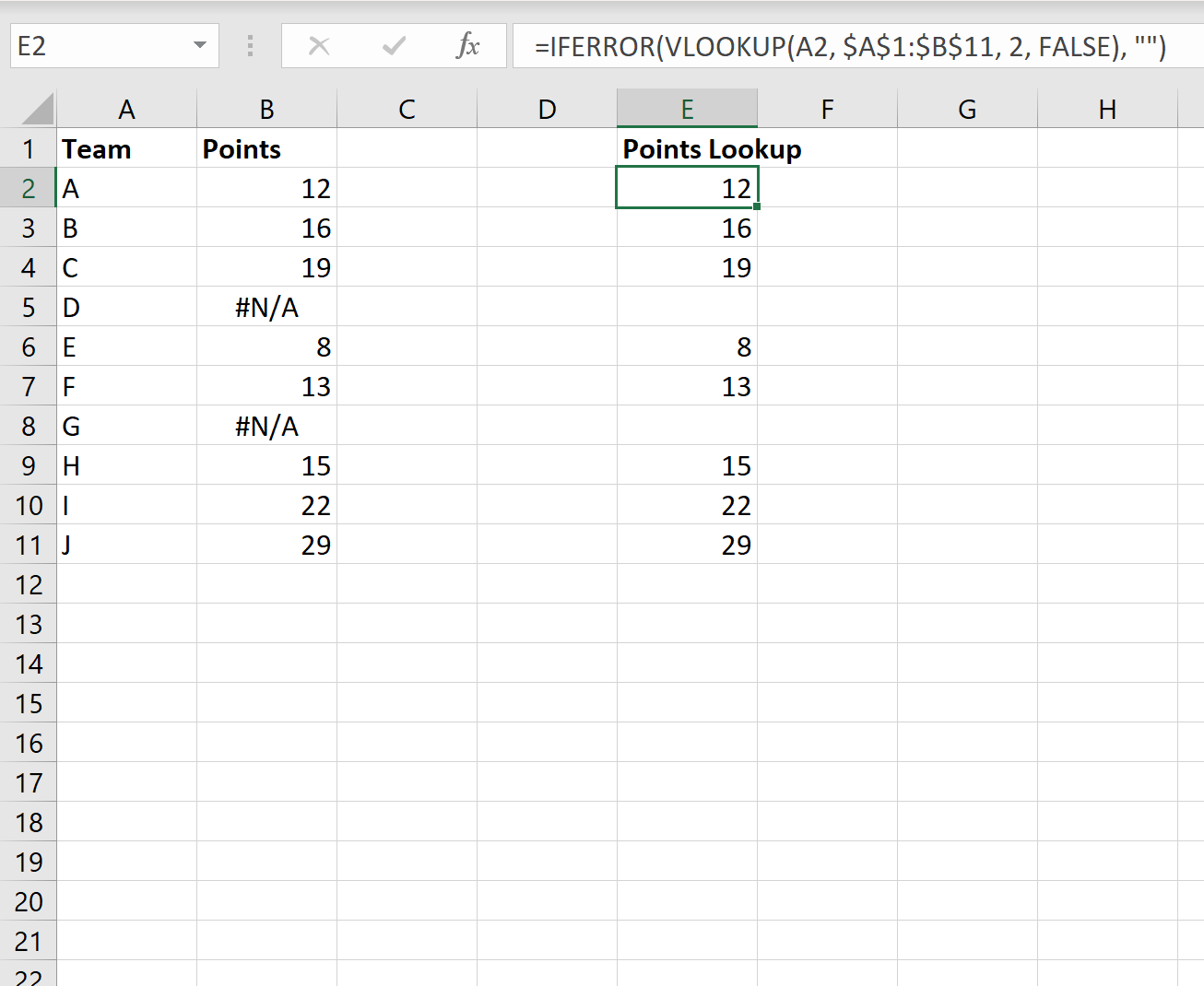
Обратите внимание, что каждое значение, которое раньше было #N/A, теперь пусто.
Используя функцию ЕСЛИОШИБКА() , мы можем заменить значения #N/A любым желаемым значением.
В предыдущих примерах мы просто решили заменить значения #N/A нулями или пробелами, поскольку на практике это наиболее часто используемые значения замены.
Дополнительные ресурсы
Как запустить функцию процентиля ЕСЛИ в Excel
Как запустить медианную функцию ЕСЛИ в Excel